
摄影后期:那场“风花雪叶”原来都是一键生成
前几日南方大雪,可把北方伙伴急够呛。尤其北京、天津的朋友们,天天念叨着“能不能南雪北调一点呀?”
小月为了帮大家“求雪”,连着几天发雪景美片。果然伙伴们纷纷投来羡(zhì)慕(yí)的问候!
都问我“快说,哪儿下雪啦”?


此刻,小月的内心是窃喜滴!
吼吼!被骗啦!
这场“风花雪叶”其实是“人工降雪”喽!不如先一起看看原图?

怎样?有点“以假乱真”吧?
其实,不仅没下雪,甚至根本就在室内手机拍的“干花”。至于后期制作也非常简单,手机一键升成,1分钟搞定!

接下来,小月就以上图为例,给大家分享一下制作方法。有兴趣的伙伴一起“呼风唤雪”喽!
咱们就用这款——MIX滤镜大师,一起“下场雪”吧!

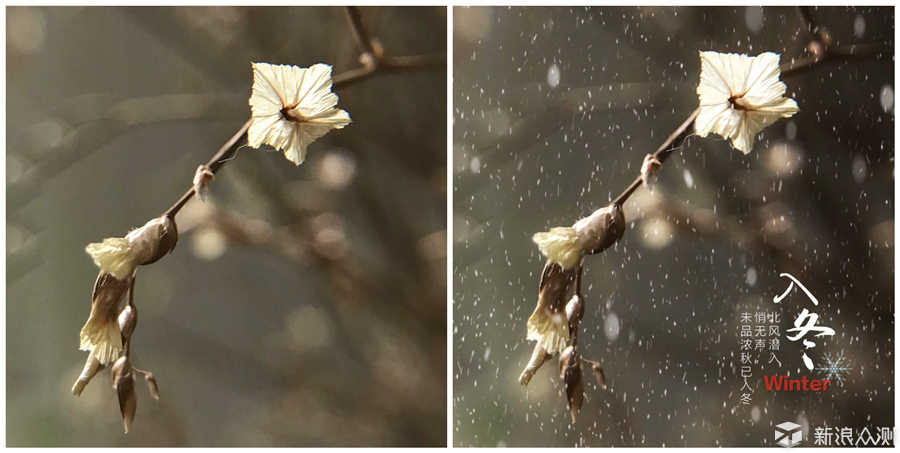
● 第一步:用MIX编辑,打开“原图“
1-选择“编辑”
2-插入“图片”
(如何选择适合“雪景”后期的图片?文末有介绍)
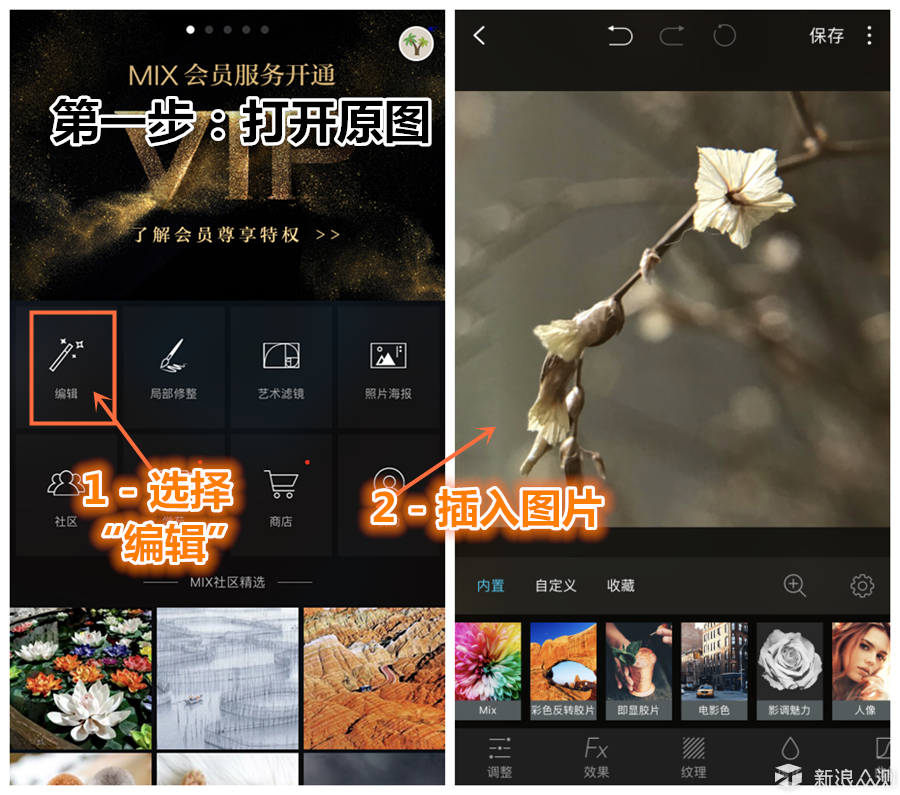
● 第二步:插入“雪花”效果
1-选择“纹理”功能
2-选择“天气”设置
3-选择“M4”效果(可根据实情,选择其它几个效果)
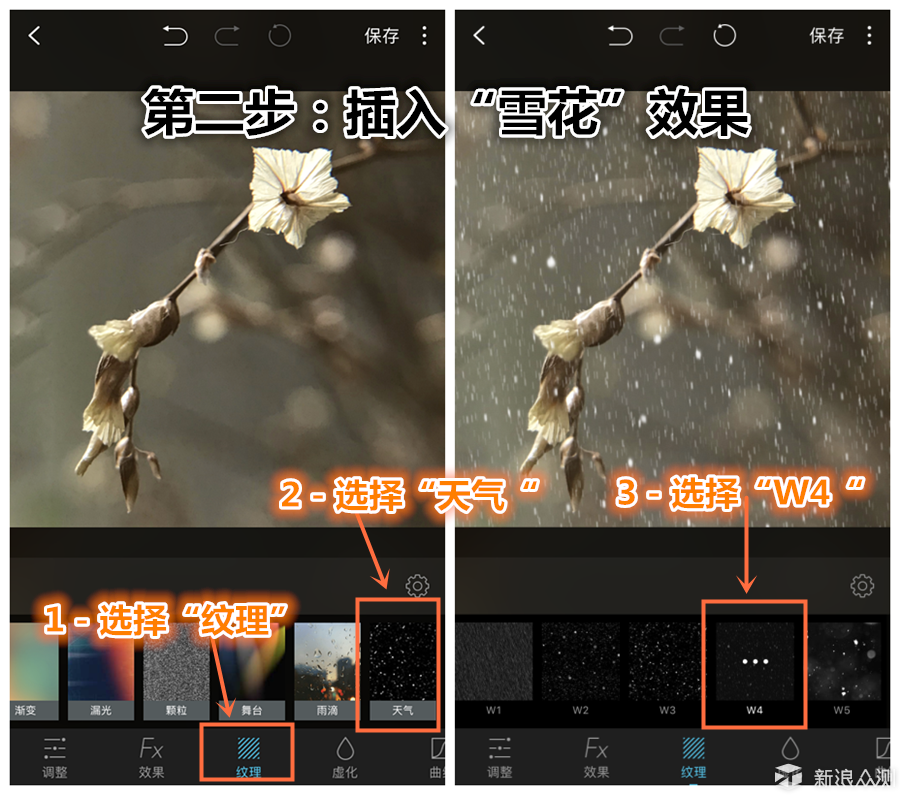
● 第三步:调整雪花的方向、强弱
1-双击“M4"位置。(点击你选择的效果)
2-调整“程度,角度”。(也可以不调整)
3-点击白点,左右调整。(可以观察图片内效果的变化,选择最佳效果)
4-调整好后,点击右上角保存。
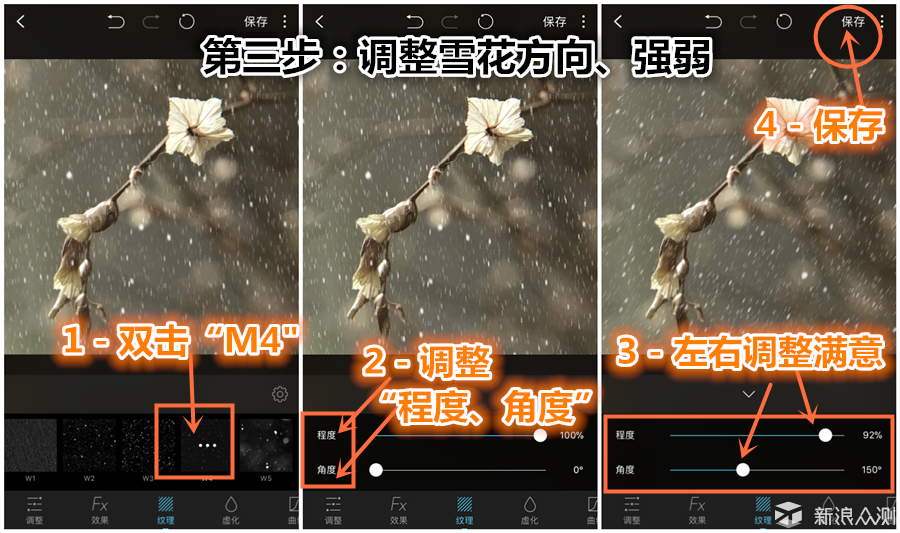
好啦,以上就是用手机三步完成一个“雪景”效果的后期,小月为了让大家看懂,所以拆解成三步,其实最关键的就一步“插入雪花效果”!
有兴趣的伙伴还可以尝试“天气”中其它的效果,会有不同的雪花,雨滴效果,能玩出不少花样!

虽然方法很简单,但最终效果是否逼真,选择的“原图”很关键。不是所有的图片都适合做“雪景”后期。
● 小月总结了3点选图的体会:
1-尽量选择暗色背景,避免曝光过强图片
2-可选近景,特写(比如小月上面的例图)
3-也可选远景,但一定画面简单,不杂乱。
没有“飘雪’的冬天,总有点遗憾,在第一场雪来临前,不如先来一场“人工降雪”!期待伙伴们的大美雪景喽!
